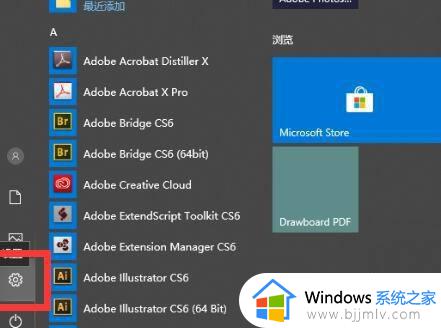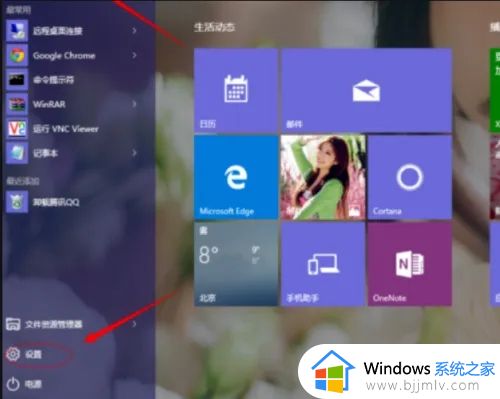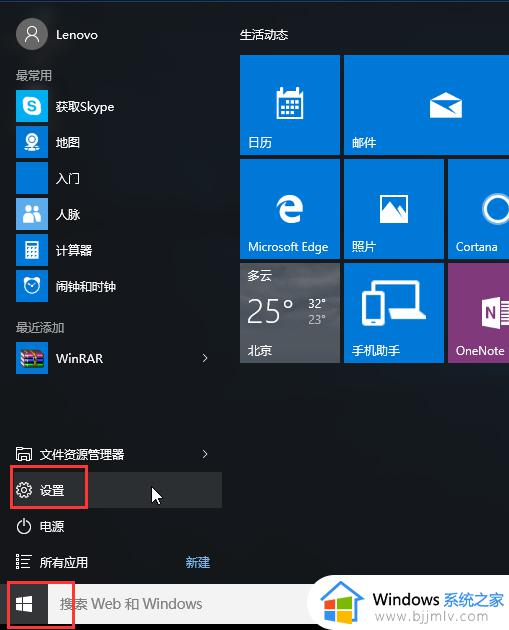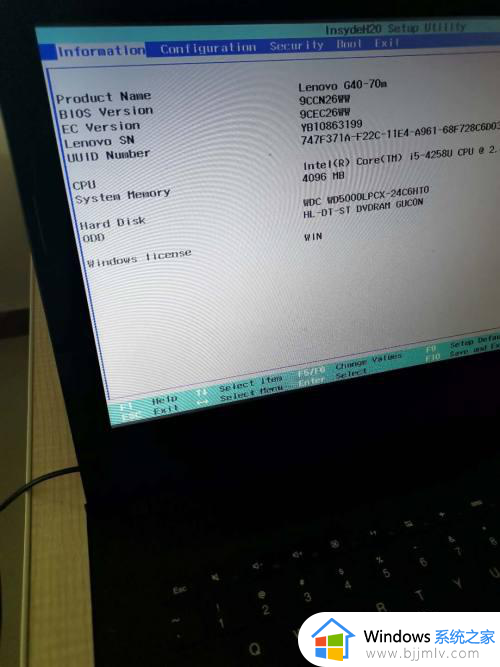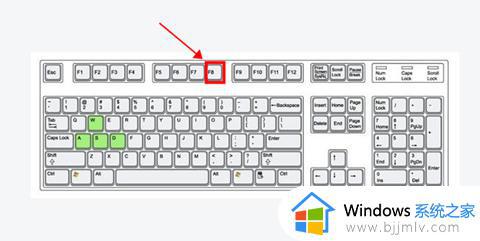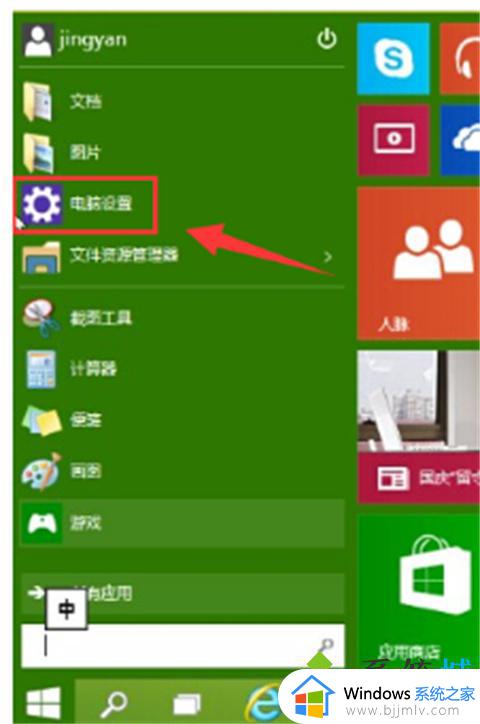技嘉主板怎么进入安全模式win10 win10技嘉主板按什么进入安全模式
更新时间:2024-02-06 17:19:37作者:runxin
在长时间使用win10系统的过程中,电脑如果出现病毒入侵时也可以通过安全模式来进行查杀,当然不同品牌主板在启动win10电脑安全模式的方式,因此有些用户使用的技嘉主板电脑时,也在咨询小编win10技嘉主板怎么进入安全模式呢?下面小编就给大家分享一下win10技嘉主板按什么进入安全模式,一起来看看吧。
具体方法如下:
1、打开【开始菜单】,点击进入【设置】。
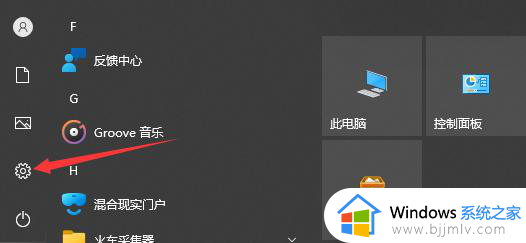
2、在进入的页面中选中【更新和安全】。
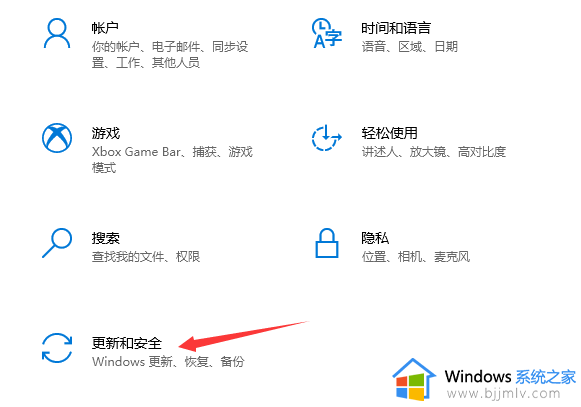
3、打开页面后找到左侧栏目下【恢复】,点击右侧高级启动下方【立即重启】。
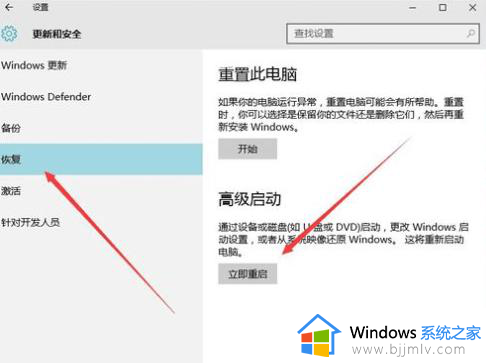
4、此时会进入到选择一个选项的窗口当中,我们点击【疑难解答】即可。
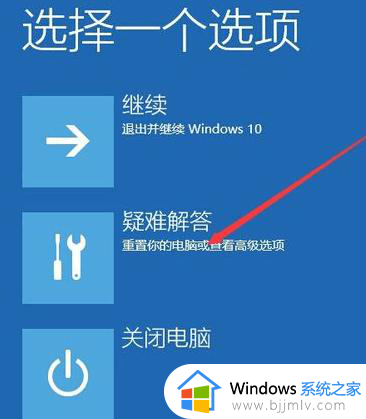
5、在疑难解答的页面中,找到【高级选项】。
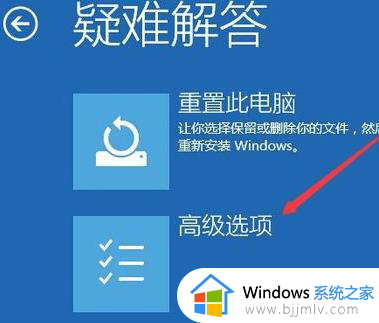
6、之后进入到高级选项当中,选择【启动设置】。
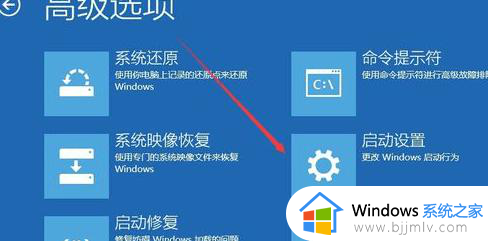
7、点击该页面的右下角【重启】按钮。

8、最后重启回到此页面,我们按f4即可进入到安全模式当中。
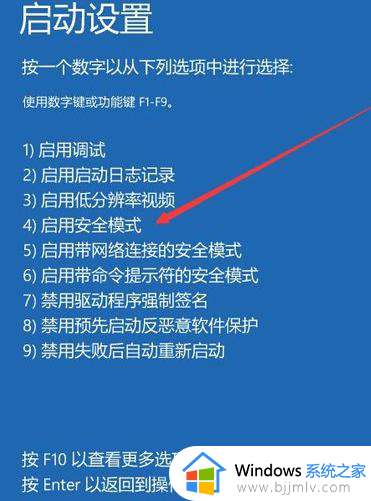
上述就是小编给大家介绍的win10技嘉主板按什么进入安全模式所有内容了,如果有不了解的用户就可以按照小编的方法来进行操作了,相信是可以帮助到一些新用户的。